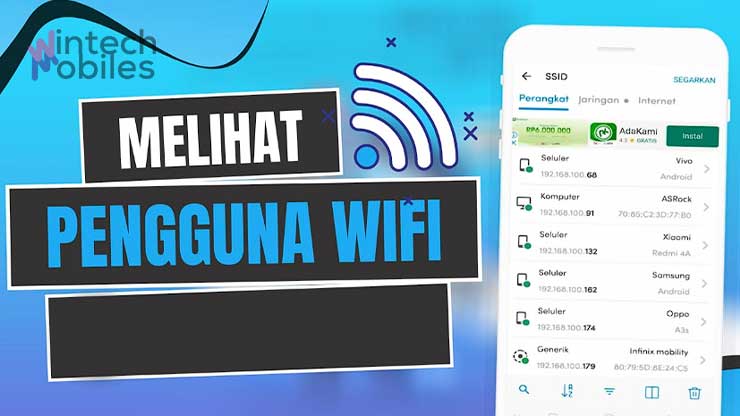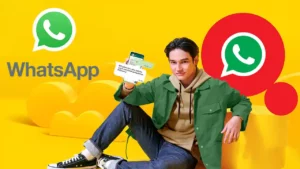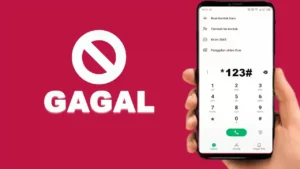Cara Melihat Siapa Saja yang Menggunakan Wifi – Seperti kita tahu bahwa saat ini internet sudah menjadi kebutuhan wajib bagi banyak orang. Oleh karena itu, tidak sedikit yang lebih memilih berlangganan internet rumah atau Wifi Indihome, MyRepublic, Iconnect, First Media dan lain sebagainya.
Penggunaan Wifi tentu saja dipilih karena dari segi biaya jauh lebih hemat dibandingkan penggunaan data seluler. Selain itu, koneksi internet dari Wifi juga jauh lebih lancar, dengan catatan tidak melebih jumlah maksimal perangkat terhubung.
Kendati demikian, ketika banyak orang yang menggunakan Wifi di rumah kalian, maka otomatis kecepatan internet dari Wifi tersebut akan berkurang. Terkadang yang membuat kesal adalah banyaknya perangkat tersebut merupakan milik orang asing, bukan anggota keluarga kita.
Disini kami bakal menjelaskan cara melihat siapa yang menggunakan Wifi di rumah kita. Dengan begitu, kalian bisa memilah, perangkat mana yang memang milik orang rumah dan orang asing. Selanjutnya kalian tinggal memblokir perangkat asing tersebut agar koneksi Wifi tidak lemot.
Cara Melihat Siapa Saja yang Menggunakan Wifi
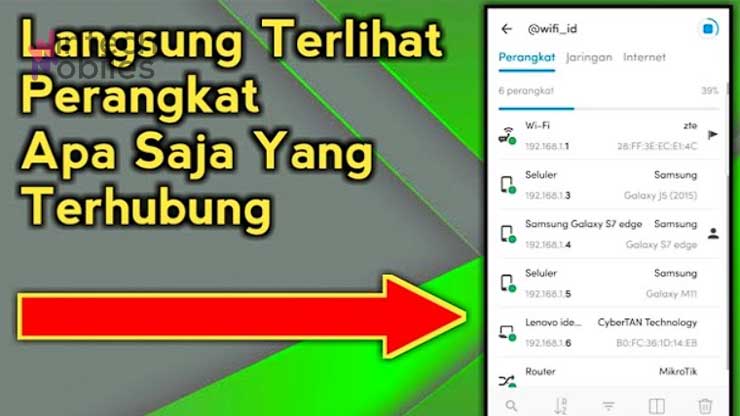
Seperti kami sebutkan diatas bahwa penggunaan Wifi memiliki banyak keuntungan, mulai dari segi biaya, kecepatan dan lain sebagainya jika dibandingkan penggunaan data seluler untuk memenuhi kebutuhan internet.
Saat ini tersedia banyak ISP (Internet Service Provider) di Indonesia, antara lain Indihome, Iconnect, Biznet, First Media, MyRepublic dan lain sebagainya. Setiap pelanggan Wifi tersebut nantinya bisa menerapkan SSID dan Password sebagai kode keamanan.
Kedua informasi tersebut alangkah baiknya tidak diketahui oleh sembarang orang, melainkan cukup orang rumah saja yang tahu. Tapi jika karena satu dan lain informasi SSID serta Password Wifi kalian sudah diketahui orang lain, maka mereka bisa dengan mudah menggunakan koneksi Wifi tersebut tanpa harus izin.
Jika sudah seperti itu, maka besar kemungkinan koneksi internet dari Wifi tersebut akan melambat, apalagi jika jumlah orang yang menggunakan sudah melebihi batas maksimal yang berlaku.
Sebagai solusinya, disini kalian perlu melakukan beberapa cara untuk melihat siapa saja yang menggunakan Wifi. Sementara itu, untuk tata cara melihat siapa saja yang menggunakan Wifi Indihome, MyRepublic, Iconnect dan lainnya berbeda-beda, tergantung perangkat yang digunakan untuk mengecek.
Misal, untuk kalian yang ingin mengecek siapa saja yang menggunakan Wifi lewat HP, pastikan perangkat tersebut sudah terhubung ke Wifi. Selain itu, kalian juga bisa memilih untuk cek tanpa aplikasi maupun pakai aplikasi.
1. Lewat Alamat IP
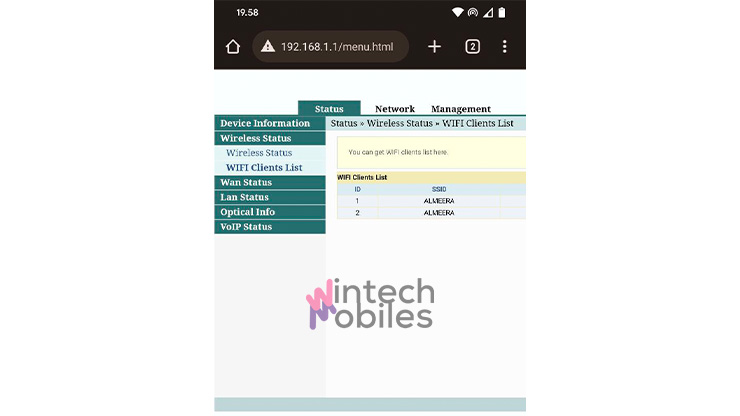
Cara pertama adalah cara untuk cek jumlah pengguna Wifi tanpa aplikasi. Disini kalian hanya perlu masuk ke alamat IP dari Wifi yang digunakan, informasi itu bisa di lihat di bagian belakang Router.
Setelah itu, tinggal lengkapi data Login dimana untuk data Login dari masing-masing Router Wifi juga bisa dilihat pada bagian belakang perangkat tersebut. Sebagai contoh, disini kami ingin melihat siapa saja yang menggunakan Wifi Indihome dengan merk Router Fiberhome lewat HP tanpa aplikasi, maka tata cara nya sebagai berikut :
- Buka Browser
- Masukkan alamat IP pada Tab pencarian
- Setelah itu masukkan data Login yang tertera dibalik Router Fiberhome
- Jika sudah, pada halaman utama kalian masuk ke Tab menu Wireless Status -> WIFI Client List
- Maka disana akan tertera siapa saja yang menggunakan Wifi tersebut
2. Lewat CMD
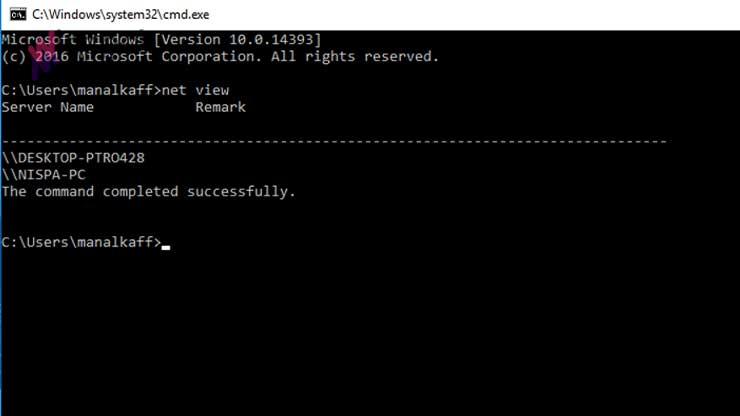
Jika kalian menggunakan PC atau Laptop, cara nya sama. Beda nya cuma di perangkat yang digunakan. Tapi khusus untuk pengguna komputer, kami punya cara lain untuk melihat siapa saja yang menggunakan Wifi First Media, Indihome dan lain sebagainya.
Sama, disini kalian tidak membutuhkan aplikasi apapun, cukup memastikan bahwa PC atau Laptop sudah terhubung ke Wifi. Setelah itu, kalian tinggal ikuti tata cara di bawah ini :
- Tekan tombol Windows + R pada Keyboard
- Kemudian ketikkan CMD
- Setelah itu pilih Net View
- Kemudian ketik arp-a
- Sekarang kalian bisa melihat siapa saja yang menggunakan Wifi
3. Lewat Aplikasi TP-Link Tether
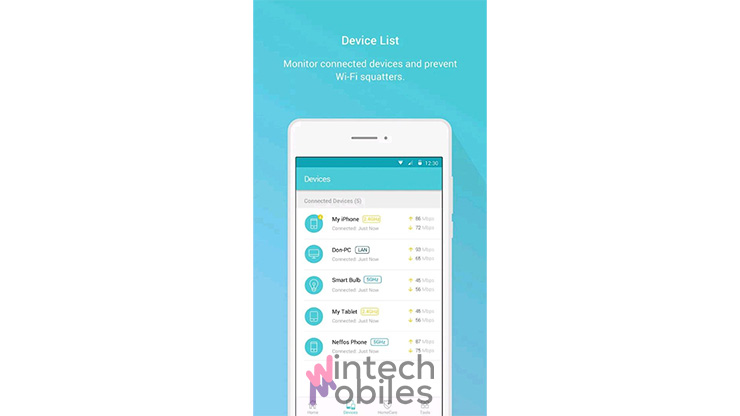
Selain lewat kedua cara diatas, kalian juga bisa melihat siapa saja yang menggunakan Wifi lewat aplikasi TP-Link Tether. Cara ini berlaku untuk para pengguna Wifi Indihome, First Media, MyRepublic dan lain sebagainya yang memanfaatkan perangkat Router TP-Link untuk memperluas jangkauan sinyal Wifi.
Penggunaan Router TP-Link nantinya kalian memiliki 2 (dua) Router, yaitu pertama Router Wifi sebagai sumber koneksi dan Router TP-Link sebagai perantara sinyal Wifi dari Router Utama ke ruangan yang sebelumnya tidak terjangkau sinyal Wifi.
Pada Router TP-Link juga bisa di setting SSID dan Password nya sendiri. Dengan begitu, perangkat smartphone, PC, Laptop, Tablet dan lain sebagainya bisa memilih untuk menggunakan Wifi dari Router sumber maupun Router TP-Link.
Kemudian untuk melihat siapa saja yang menggunakan Wifi di Router Utama, kalian bisa cek lewat alamat IP maupun CMD. Sedangkan untuk melihat jumlah pengguna di Router TP-Link, kalian bisa melakukannya lewat HP dengan cara menginstall aplikasi TP-Link Tether terlebih dahulu.
Jika sudah, sekarang ikuti tata cara di bawah ini :
- Jalankan aplikasi Tether
- Pastikan smartphone sudah terhubung ke Wifi TP-Link
- Setelah itu ketuk ikon Router yang terdeteksi (Nama Router TP-Link yang digunakan)
- Selanjutnya lakukan Login menggunakan data yang tertera di balik Router TP-Link
- Jika sudah, akan terlihat status Wireless, silahakn ketuk menu Clients
- Sekarang kalian akan melihat daftar perangkat yang terhubung ke Wifi Repeater
4. Lewat Aplikasi Adavanced IP Scanner
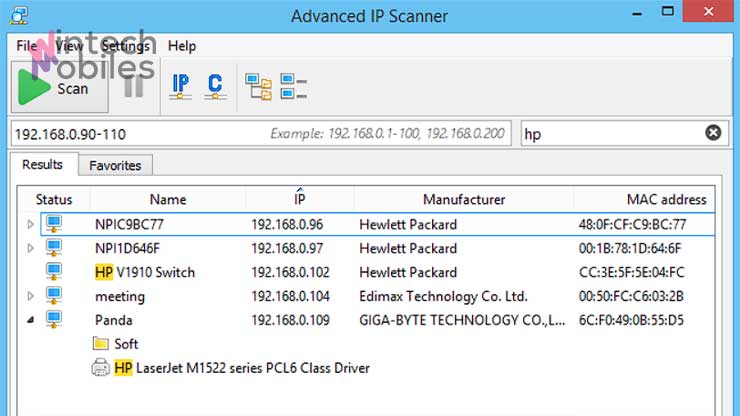
Khusus untuk kalian yang ingin melihat daftar perangkat terhubung ke Wifi lewat komputer, kami punya software bernama Advanced IP Scanner. Software ini siap membantu kalian untuk mengetahui siapa saja orang yang menggunakan Wifi.
Kalian bisa mendapatkan perangkat lunak tersebut disini. Setelah berhasil mendownload dan menginstall aplikasi tersebut, sekarang ikuti tata cara menggunakan Adavanced IP Scanner di bawah ini :
- Jalankan Advanced IP Scanner di PC / Laptop
- Pastikan komputer kalian sudah dalam kondisi terhubung ke Wifi
- Setelah itu klik tombol Scan pada sebelah kiri atas
- Sekarang di layar sudah muncul daftar alamat IP dari perangkat yang menggunakan Wifi
5. Lewat Menu Hotspot
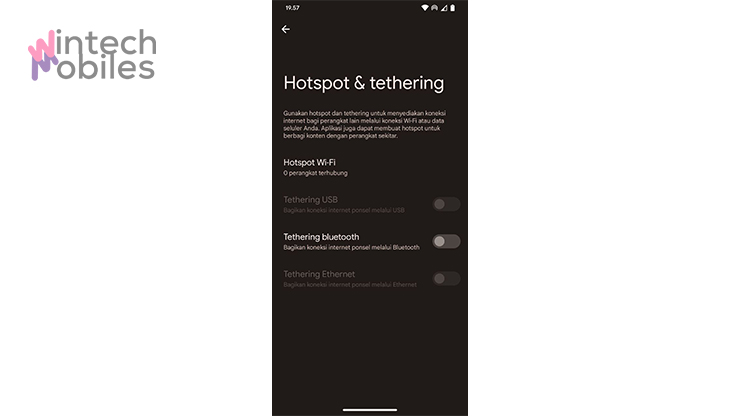
Selanjutnya untuk yang sering menyalakan Hotspot di HP, kalian juga bisa mengecek daftar perangkat yang terhubung ke Wifi di HP kalian. Untuk melakukan ini kalian tidak perlu aplikasi apapun, cukup ikuti langkah-langkah di bawah ini :
- Buka menu Setting
- Pilih Jaringan & Internet
- Ketuk menu Hotspot
- Muncul daftar perangkat yang menggunakan Wifi
Setelah berhasil mengetahui bagaimana cara melihat siapa saja yang menggunakan Wifi, selanjutnya kami juga ingin menginformasikan terkait apa yang harus dilakukan jika dari hasil pengecekkan tersebut nyatanya banyak perangkat asing yang menggunakan Wifi tanpa izin.
Di awal pembahasan sempat kami singgung bahwa semakin banyak perangkat terhubung ke Wifi, maka koneksi internet yang dihasilkan jadi makin lambat. Oleh karena itu, jika jumlah perangkat terhubung sudah melampaui batas, maka segera lakukan beberapa tips berikut ini :
- Mengganti Password Wifi
- Membatasi jumlah maksimal perangkat terhubung
- Memblokir pengguna Wifi
- Memindahkan posisi Wifi Repeater
Setelah melakukan semua tips diatas, nantinya pengguna-pengguna yang sebelumnya menggunakan Wifi tanpa izin harus memasukkan ulang Password. Atau bahkan jika sudah di blokir, maka pengguna itu tidak bisa lagi menemukan nama Wifi kalian.
KESIMPULAN
Demikianlah informasi dari wintechmobiles.id mengenai cara melihat siapa saja yang menggunakan Wifi kita di HP maupun Wifi Indihome, Biznet, Iconnect, First Media dan lain sebagainya.
Jadi untuk mengetahui siapa saja yang menggunakan Wifi kita bisa dilakukan pakai HP, komputer dengan aplikasi maupun tanpa aplikasi. Dengan cara ini, nantinya kalian bisa melihat siapa saja pengguna Wifi, apakah itu orang rumah maupun orang lain yang menggunakan Wifi tanpa izin.
sumber gambar :
- manderser.blogspot.com
- Google Play Store
- advanced-ip-scanner.com
- Tim wintechmobiles.id
- tepat.id
- Channel Youtube HFIT VLOG